Molti nostri utenti passano una parte decisamente elevata della propria giornata a lavorare con l’interfaccia e i dati di SISTRIX. Esistono però delle scorciatoie che rendono il tutto molto più semplice: ecco le cinque più utili.
Confronto delle metriche di più domini
Se desideri confrontare velocemente le metriche più importanti di più domini, puoi scriverli tutti nella barra di ricerca separandoli con una virgola.
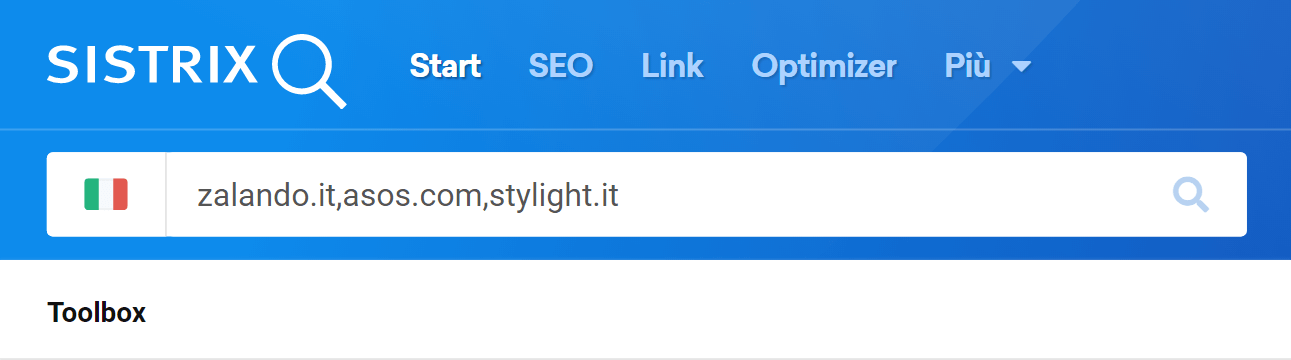
Ti mostreremo quindi una tabella con le metriche più importanti di SISTRIX per tutti i domini inseriti.
Andamento dei ranking di una keyword
Per visualizzare la cronologia dei ranking di un dominio per una keyword, puoi inserire, nella barra di ricerca, la parola chiave e il dominio che t’interessano, separandoli con una virgola. A quel punto SISTRIX ti reindirizzerà direttamente al grafico corrispondente.
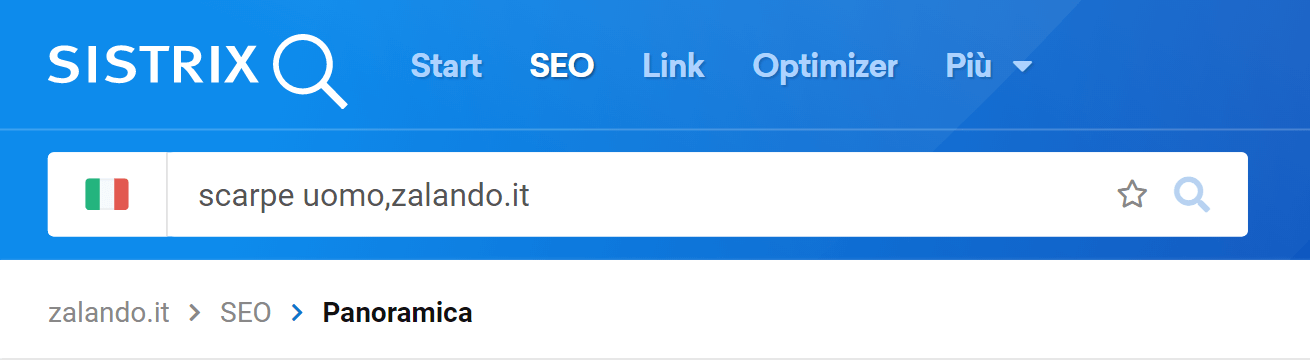
Naturalmente potrai modificare la keyword e il dominio quando e come vorrai. In alto a destra della pagina potrai anche selezionare i ranking settimanali (e quindi avere a disposizione più dati storici) oppure giornalieri (meno dati storici, ma più specifici).
Cambare dominio e keyword dall’URL
Anche se i contenuti di SISTRIX non vengono indicizzati da Google, non possiamo completamente rinunciare alla nostra vena SEO: nel Toolbox ci impegnamo quindi ad utilizzare URL dalla struttura il più possibile logica e comprensibile.
Potrai quindi usare questa caratteristica a tuo vantaggio: desideri effettuare la stessa analisi che hai di fronte, ma con un altro dominio (e/o un altro Paese)? Allora modifica direttamente l’URL nel browser:
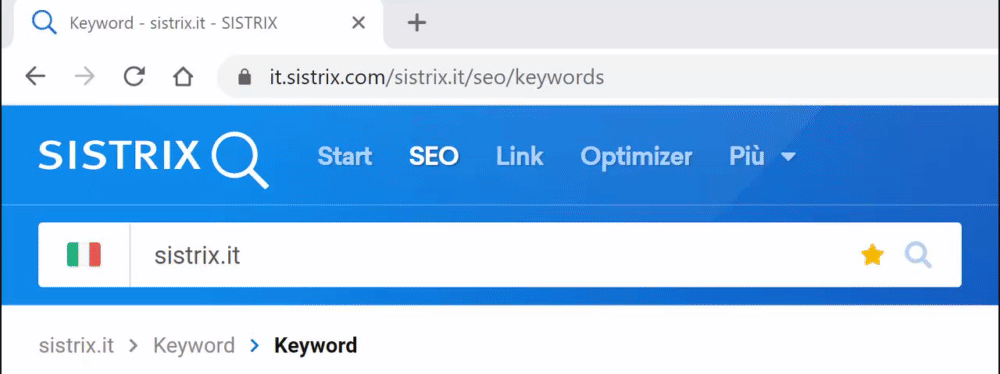
Abbiamo sentito dire che alcuni nerd si sono già creati delle espansioni nel proprio browser per rendere il proprio lavoro con SISTRIX ancora più veloce ed efficiente.
Personalizzare le colonne delle tabelle
In quasi tutte le tabelle di SISTRIX esistono più colonne e dati di quanto sembra, ma non possiamo mostrarle tutte in quanto la maggior parte dei monitor ha dimensioni limitate.
Per visualizzare i dati “nascosti” con pochi, semplici click, seleziona il bottone in alto a destra chiamato “Opzioni” e poi “Seleziona colonna“. A quel punto potrai aggiungere delle colonne aggiuntive o nascondere quelle che non t’interessano.
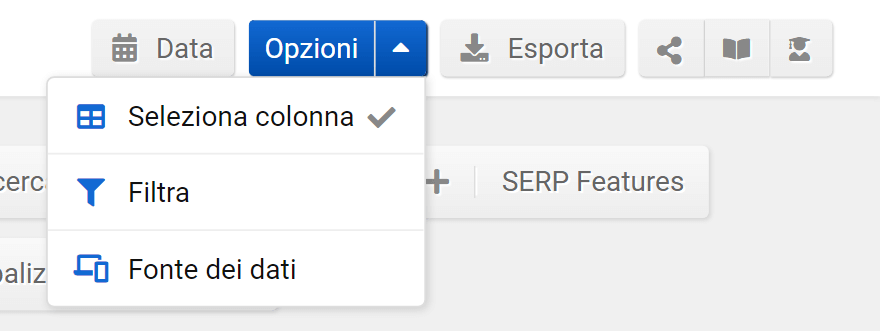
In questa finestra troverai anche un’altra funzione interessante: modificando la larghezza della tabella da “normale” a “estesa”, indicherai a SISTRIX di considerare un monitor da 36 pollici e mostrarti tutti i dati in un’unica interfaccia.
Salvare e riutilizzare un filtro
I filtri di SISTRIX ti permettono di visualizzare solo i dati che t’interessano all’interno delle tabelle. Per non dover inserire ogni volta gli stessi filtri, potrai semplicemente salvarli: seleziona la combinazione di filtri che t’interessa e poi clicca su “Opzioni > Filtri > Salva filtri”.
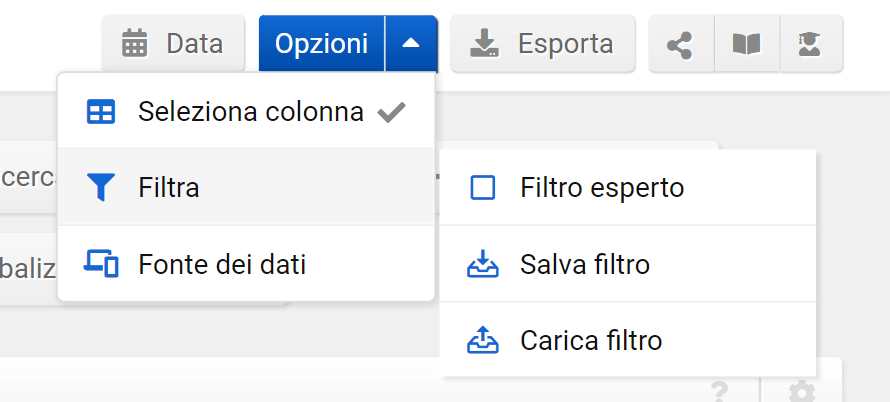
Una volta che ti servirà la stessa combinazione di filtri, potrai nuovamente andare su “Opzioni > Filtri” e selezionare “Carica filtro”. In prossimi tutorial parleremo anche del filtro esperto e delle espressioni regolari.